Uuendage USB-seadme abil Samsungi mängumonitori

Samsung täiustab pidevalt mängumonitoride tootesarja stabiilsust ja jõudlust värskete tarkvara uuenduste väljastamise abil. Monitori tarkvara uuendamine ennetab võimalike kuvaprobleemide tekkimist ja tagab seadme sujuva töötamise. Mängumonitori tarkvara kõige uuemale versioonile uuendamiseks USB-seadme abil kasutage käesolevas juhendis esitatud juhiseid.
Märkus. WiFi-toega mudelite puhul saab tarkvara uuendusi teha automaatselt siis, kui võrk on ühendatud.

Samsungi mängumonitori uuendamiseks USB-seadme abil järgige allpool esitatud juhiseid.
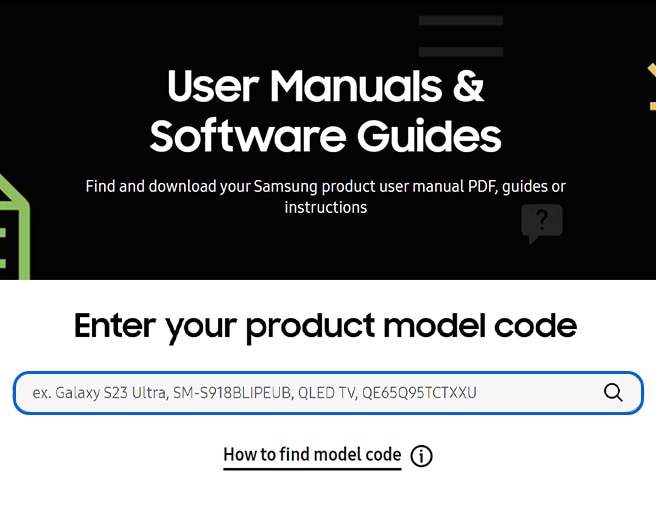
Märkus. Enne faili allalaadimist vormindage USB-seade valikule FAT32.

Märkus. Pärast faili allalaadimist ei tohi faili ümber nimetada. Nutikate mängumonitoride puhul salvestage lahtipakkimata kaust USB-seadme ülataseme kausta. Sama kausta ei tohi kopeerida.

Märkus. Monitori klemmid võivad sõltuvalt mudelist erineda. Näiteks on võimalik, et sõltuvalt mudelist tuleb kasutada USB-A kaablit koos USB-C adapteriga.

Märkus. Keeratava nupu välimus ja asukoht võib mudeliti erineda.

Märkus. Monitori ei tohi enne uuendamise lõpetamist kasutada ega välja lülitada.

Märkused.
- Kui uuendamine ebaõnnestub, käivitab monitor uuendamise automaatselt uuesti.
- Pärast tarkvara uuendamist saab video- ja helisätteid vaikeväärtustele lähtestada.
aitäh tagasiside eest
Palun vasta kõigile küsimustele.
_JPG$)